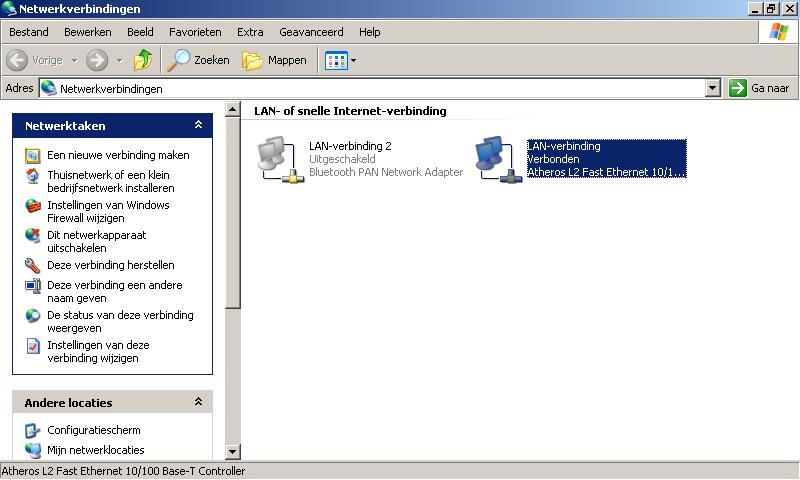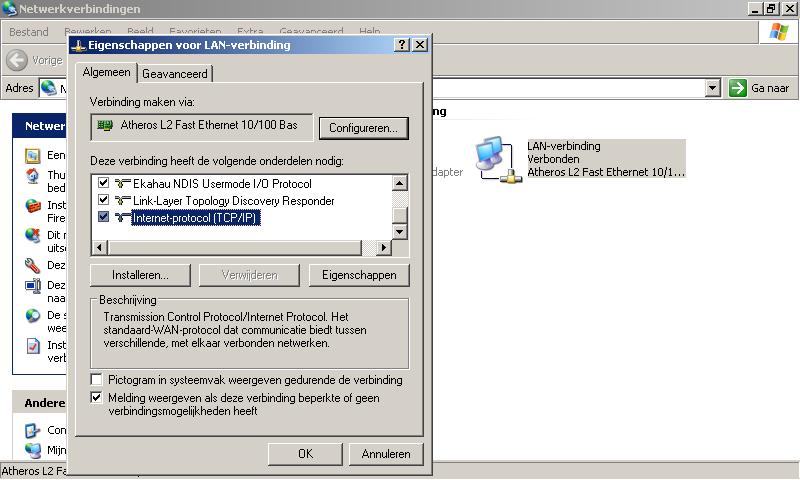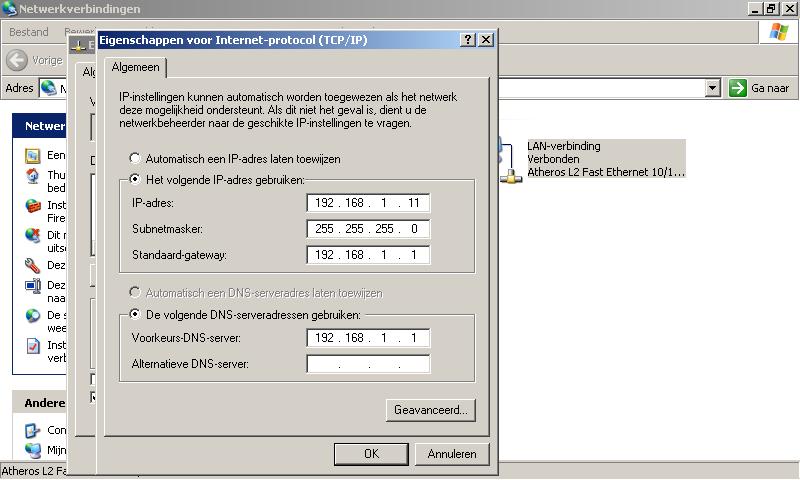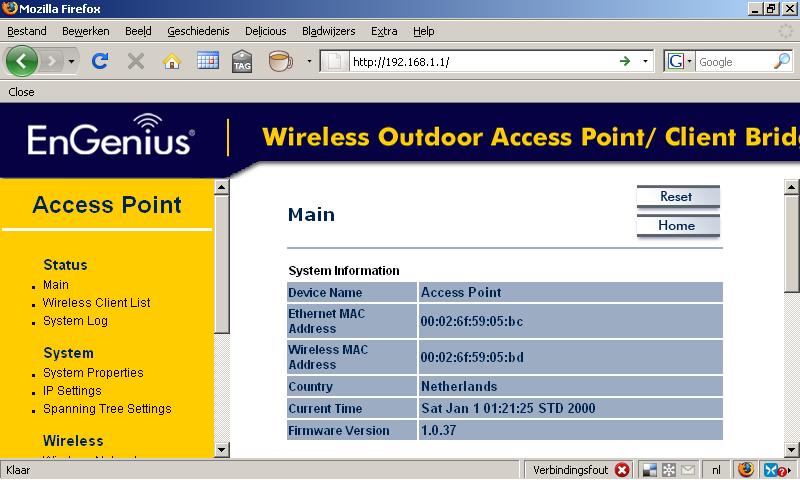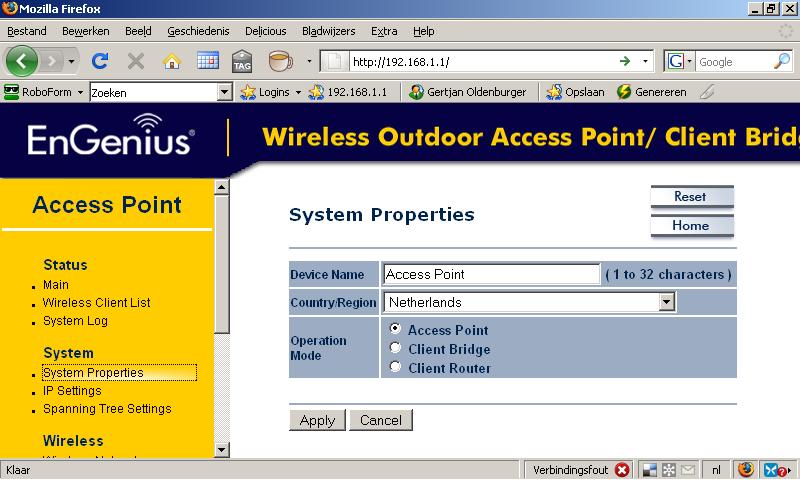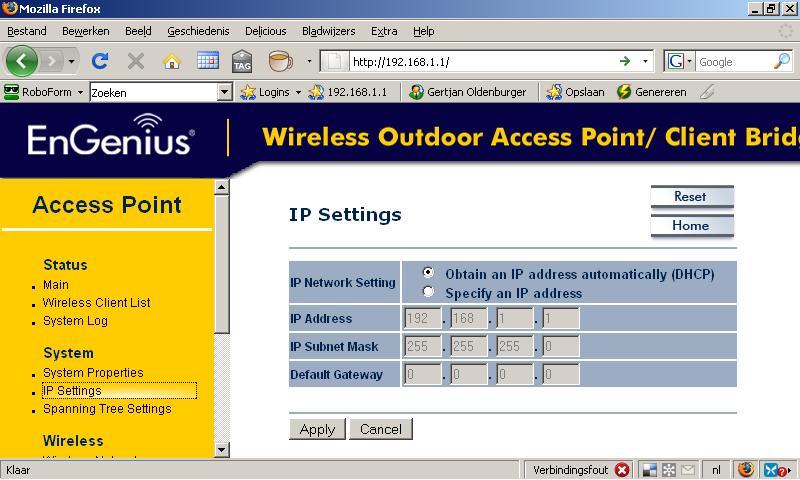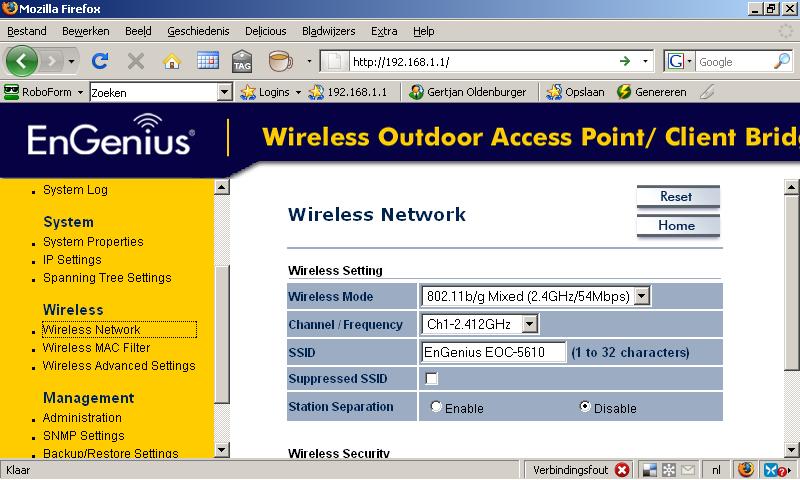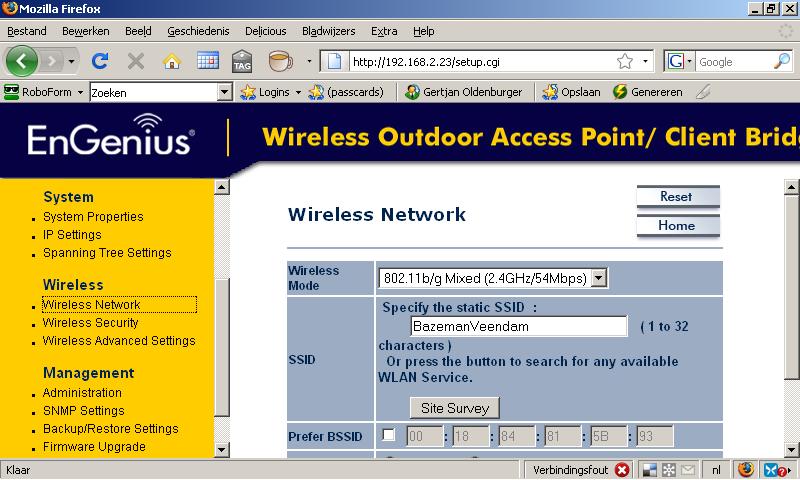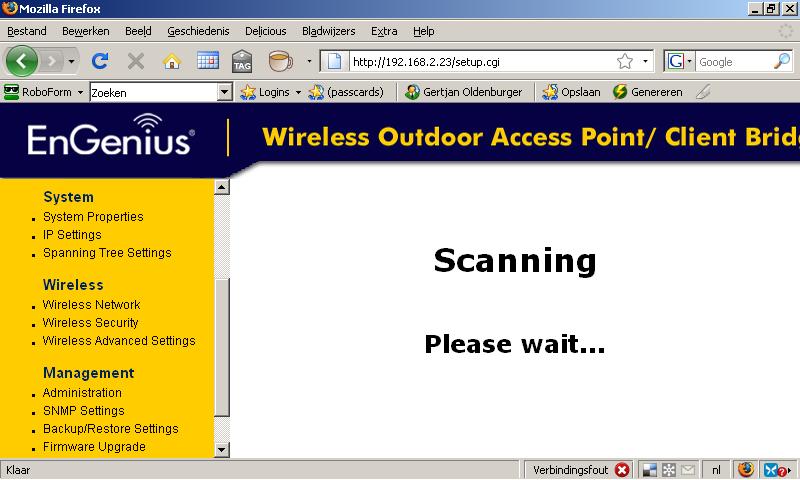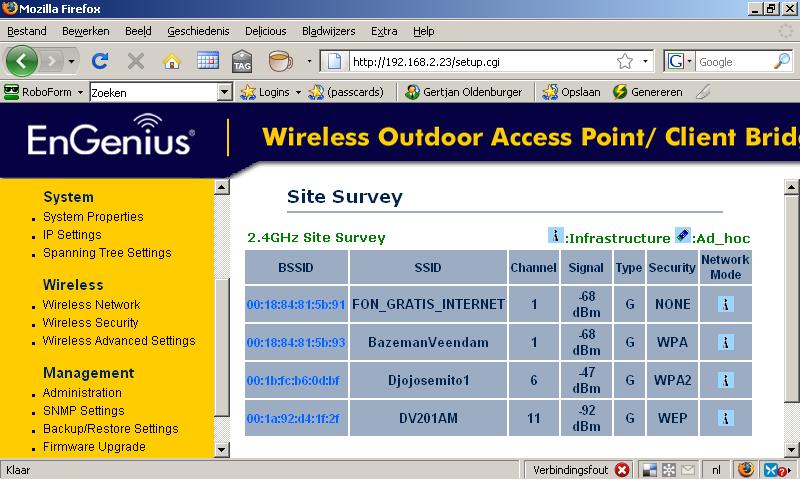Om te testen en deze review te schrijven mocht ik kortgeleden via Wireless Nederland van Alcadis een Engenius EOC-5610 ontvangen. De Senao Engenius EOC-5610 is een krachtige outdoor accesspoint / client bridge, geschikt voor de 2,4 GHz en de 5 GHz frequentie band. De EOC-5610 heeft een enorm zendvermogen van 600 mW op de 2,4 GHz en de 5 GHz band en is voorzien van een interne 9 dBi 2,4 Ghz antenne en een 13 dBi 5 GHz antenne. Ook heeft het apparaat twee externe RP-SMA connectors zodat u de mogelijkheid heeft om zowel een 2,4 als 5 Ghz antenne op het accesspoint aan te sluiten.
 Na het openen van de doos, trof ik de Engenius EOC-5610, een stroom adapter, een POE (stroom door netwerkkabel) adapter, een mini cdrom en een korte handleiding aan, ook zitten er nog diverse bevestigings materialen in de doos om de EOC-5610 te bevestigen aan een mast of hem d.m.v. schroeven op te hangen . Er zaten geen netwerkkabels in de doos, maar die had ik zelf natuurlijk wel voldoende. De eerste indruk die ik van de Engenius EOC-5610 krijg als ik hem uitpak is prima, het is een rubuust apparaat en ook de klep onderaan om de aansluitingen weg te werken is prima.
Na het openen van de doos, trof ik de Engenius EOC-5610, een stroom adapter, een POE (stroom door netwerkkabel) adapter, een mini cdrom en een korte handleiding aan, ook zitten er nog diverse bevestigings materialen in de doos om de EOC-5610 te bevestigen aan een mast of hem d.m.v. schroeven op te hangen . Er zaten geen netwerkkabels in de doos, maar die had ik zelf natuurlijk wel voldoende. De eerste indruk die ik van de Engenius EOC-5610 krijg als ik hem uitpak is prima, het is een rubuust apparaat en ook de klep onderaan om de aansluitingen weg te werken is prima.
De Engenius EOC-5610 zit in een waterdichte behuizing en is een router met ingebouwde antenne, door de meegeleverde POE adapter is het een alles in een pakket. U kunt de Engenius EOC-5610 aansluiten op u bestaande router/modem en er op deze manier een draadloos accesspoint van te maken. Een andere mogelijkheid is dat u met de Engenius EOC-5610 een draadloos netwerk oppikt en dit dan bedraad doorgeeft aan een of meerdere computers (maak dan nog gebruik van een switch). De lampjes aan de achterzijden helpen perfect om het sterkste signaal te vinden. Deze toepassing is ideaal om op de camping of jachthaven een draadloos signaal uit de omgeving op te pikken en bedraad door te geven naar binnen.
Op de POE adapter sluit je twee netwerkkabels en de stroomadapter aan. Een netwerkkabel sluit je aan op de Engenius en de ander op een computer of laptop. Het IP adres van de computer stel je handmatig in op 192.168.1.11 met een subnet van 255.255.255.0 en als gateway 192.168.1.1(Klik op de afbeeldingen voor een groter exemplaar).
Als je nu de stekker van de stroom adapter in het stopcontact steekt, start de Engenius op. Vervolgens kun je via je browser contact leggen met de Engenius door het IP adres 192.168.1.1 in te toetsen en zo de diverse instellingen te veranderen.
Voor de meeste gebruikers zijn de instellingen die in de standaard firmware gedaan kunnen worden voldoende, wie echter een complexe hotspot oplossing wil maken van de Engenius EOC-5610, raad ik aan DD-WRT te installeren. Tevens is het mogelijk om een Engenius EOC-5610 te kopen waar DD-WRT reeds op is geinstalleerd.
Door gebruikt te maken van twee Engenius EOC-5610 is het ook mogelijk om een point-to-point verbinding op te zetten en bijvoorbeeld 2 thuisnetwerken aan elkaar te koppelen.
De gemiddelde prijs ligt op dit moment op de 139 euro, daarvoor heb je dus een accesspoint met ingebouwde antenne en POE. Dit is dus een redelijk goedkope oplossing als u buitenshuis verbindingen wilt maken, hierbij maakt het dan niet uit of u een hotspot of een point-to-point verbinding wilt opzetten of dat u gebruikt maakt van de Engenius EOC-5610 om verbinding te maken met bestaande draadloze netwerken. Aan de achterzijde zitten uitsparingen om de Engenius EOC-5610 d.m.v. de bijgeleverde slangenklem te bevestigen aan een paal, wees voorzichtig met het aandraaien, het plastic is niet al te stevig en hier zou Engenius de EOC-5610 wel op kunnen verbeteren.
Hieronder volgen nog enkele screenshots, met uitleg van de verschillende instellingen en mogelijkheden.
U kunt kiezen tussen: Accesspoint, Client bridge en Client router.
Zelf een IP adres instellen of er een ontvangen van de router, waar u draadloos of bedraad mee verbonden bent.
Instelling voor het draadloze netwerk.
Door op Site Survey te drukken zoekt u netwerken in de buurt.
Het zoeken naar netwerken.
De gevonden netwerken, door op de BSSID van een netwerk te klikken maakt u verbinding.
Bijgewerkt op 20 februari 2023